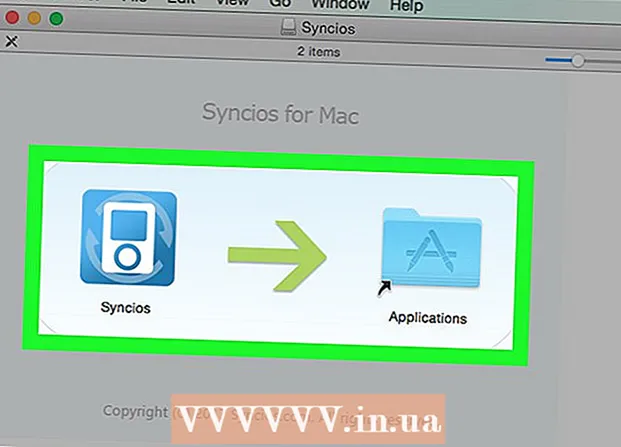Autor:
Gregory Harris
Dátum Stvorenia:
14 Apríl 2021
Dátum Aktualizácie:
1 V Júli 2024
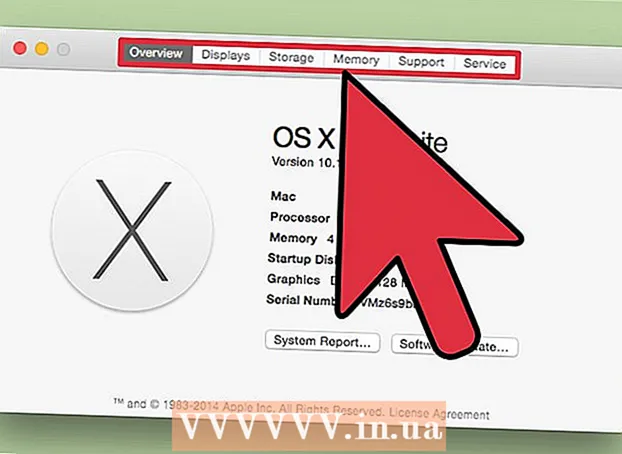
Obsah
- Kroky
- Metóda 1 z 2: Normálne nastavenie systému
- Metóda 2 z 2: Iné metódy na čistenie diskov
- Tipy
- Varovania
Systém Mac je veľmi obľúbený. Funguje rýchlo, vyzerá krásne a je dobre vyrobený. Ak sa váš systém začne spomaľovať, odporúčame vám vyčistiť pevný disk. Povieme vám, ako sa to robí.
Kroky
Metóda 1 z 2: Normálne nastavenie systému
 1 Odstráňte všetky programy a aplikácie, ktoré nepoužívate. Pomocou programu odinštalujte programy alebo jednoducho choďte do adresára každého programu osobitne a nájdite odinštalačný súbor s názvom odinštalovať (programy na odinštalovanie programov: CleanGenius alebo AppZapper).
1 Odstráňte všetky programy a aplikácie, ktoré nepoužívate. Pomocou programu odinštalujte programy alebo jednoducho choďte do adresára každého programu osobitne a nájdite odinštalačný súbor s názvom odinštalovať (programy na odinštalovanie programov: CleanGenius alebo AppZapper). - Ak neviete, ako správne odstrániť programy z vášho systému, prečítajte si o tom na internete alebo na tomto webe.
 2 Vysypať kôš. To urýchli váš počítač, najmä ak máte v koši veľa súborov.
2 Vysypať kôš. To urýchli váš počítač, najmä ak máte v koši veľa súborov.  3 Použite program na čistenie kódu, ako je napríklad XSlimmer. To zvýši množstvo voľného miesta na disku a zrýchli váš počítač.
3 Použite program na čistenie kódu, ako je napríklad XSlimmer. To zvýši množstvo voľného miesta na disku a zrýchli váš počítač.  4 Vytvorte archívy starých súborov, najmä dokumentov a fotografií. Tým sa zníži ich veľkosť. Na to potrebujete archivačný program, ktorý je možné nájsť a stiahnuť na internete.
4 Vytvorte archívy starých súborov, najmä dokumentov a fotografií. Tým sa zníži ich veľkosť. Na to potrebujete archivačný program, ktorý je možné nájsť a stiahnuť na internete. - Keď súbory skomprimujete, presuňte ich na externý pevný disk alebo disk CD, aby ste ich mohli bezpečne uložiť.
 5 Vyčistite systémové denníky a dočasné súbory. Váš systém by mal automaticky spúšťať skripty UNIX, ale v starších verziách systému Mac OS X sú skripty zvyčajne nastavené tak, aby bežali okolo tretej alebo piatej hodiny rannej, pričom počítače sú zvyčajne vypnuté, takže sa skripty nikdy nespúšťajú.
5 Vyčistite systémové denníky a dočasné súbory. Váš systém by mal automaticky spúšťať skripty UNIX, ale v starších verziách systému Mac OS X sú skripty zvyčajne nastavené tak, aby bežali okolo tretej alebo piatej hodiny rannej, pričom počítače sú zvyčajne vypnuté, takže sa skripty nikdy nespúšťajú. - Stiahnite si bezplatnú aplikáciu, ako napríklad OnyX, a vytvorte si plán na vymazanie denníkov a dočasných súborov.
- Ak chcete sami vymazať systémové denníky a dočasné súbory:
- Choďte na terminál Aplikácie (alebo programy) → Služba → Terminál
- Do poľa Terminál zadajte „sudo periodický denne týždenne mesačne“ a stlačte kláves Enter
- Zadajte heslo správcu počítača Mac
- Počkajte, kým systém spustí požadovaný proces a dokončí čistenie. Potom sa terminál znova otvorí.
 6 Odstráňte nepotrebné staré zálohy systému, ako aj kópie údajov zo zariadenia iPod, iPhone alebo iPad a obnovte tak systém.
6 Odstráňte nepotrebné staré zálohy systému, ako aj kópie údajov zo zariadenia iPod, iPhone alebo iPad a obnovte tak systém.- Ak chcete nájsť tieto zálohy, otvorte kategóriu Domov → Knižnica → Software Group (podpora aplikácií) → MobileSync → Zálohy (alebo zálohy)... Nájdite nové a staré kópie. Odstráňte staré kópie.
 7 Čas od času skontrolujte priečinky ~ / Movies /, ~ / Music / a ~ / Downloads / a odstráňte nepotrebné súbory.
7 Čas od času skontrolujte priečinky ~ / Movies /, ~ / Music / a ~ / Downloads / a odstráňte nepotrebné súbory. 8 Odstráňte staré súbory DMG, aplikácie pre iPhone (IPSW) a ďalšie súbory.
8 Odstráňte staré súbory DMG, aplikácie pre iPhone (IPSW) a ďalšie súbory.- Odstránenie DMG: DMG sú obrazy diskov. Po vytvorení obrazu disku a nainštalovaní programu alebo hry, ktorú potrebujete, môžete obrázok odstrániť.
- Odstrániť IPSW: Otvorené Knižnica → iTunes → Aktualizácie pre iPhone a odstráňte staré súbory.
Metóda 2 z 2: Iné metódy na čistenie diskov
 1 Odstráňte priečinky iPhoto, iMovie a GarageBand, ak ich už nepotrebujete. Zaberajú až 3 GB miesta.
1 Odstráňte priečinky iPhoto, iMovie a GarageBand, ak ich už nepotrebujete. Zaberajú až 3 GB miesta.  2 Kúpte si ďalšie externé úložné zariadenie na ukladanie potrebných, ale často nepoužívaných informácií, fotografií, filmov atď.Napríklad iný pevný disk alebo flash disk.
2 Kúpte si ďalšie externé úložné zariadenie na ukladanie potrebných, ale často nepoužívaných informácií, fotografií, filmov atď.Napríklad iný pevný disk alebo flash disk.  3 Pred vytváraním záloh zálohujte počítač.
3 Pred vytváraním záloh zálohujte počítač. 4 Zaregistrujte sa do schránky (zadarmo až 2 GB) alebo MEGA (zadarmo až 50 GB) - bezplatné ukladanie informácií na internete. Keď tam nahráte svoje súbory, budete k nim mať vždy prístup z akéhokoľvek počítača kdekoľvek na svete.
4 Zaregistrujte sa do schránky (zadarmo až 2 GB) alebo MEGA (zadarmo až 50 GB) - bezplatné ukladanie informácií na internete. Keď tam nahráte svoje súbory, budete k nim mať vždy prístup z akéhokoľvek počítača kdekoľvek na svete. - Ak sa zaregistrujete v niektorej z týchto služieb, nezabudnite neustále vymazávať vyrovnávaciu pamäť a odstraňovať súbory, ktoré už nepotrebujete. Keď napríklad nahrávate súbory do Dropboxu, systém ukladá zálohy do vášho počítača. Odstráňte ich.
 5 Na správu programov nainštalovaných vo vašom počítači použite programy ako DiskInventoryX. Môžete si prezrieť zoznam programov, koľko miesta zaberajú, ako často ich používate atď.
5 Na správu programov nainštalovaných vo vašom počítači použite programy ako DiskInventoryX. Môžete si prezrieť zoznam programov, koľko miesta zaberajú, ako často ich používate atď.  6 Spustite CCleaner. CCleaner vyčistí najmenej 200 MB miesta na disku. Program odstráni nepotrebné a nepoužívané systémové súbory a súbory registra.
6 Spustite CCleaner. CCleaner vyčistí najmenej 200 MB miesta na disku. Program odstráni nepotrebné a nepoužívané systémové súbory a súbory registra.  7 Zakážte možnosť vytvárať zálohy v Time Machine. Týmto spôsobom môžete vyčistiť až 100 GB miesta. Pre to:
7 Zakážte možnosť vytvárať zálohy v Time Machine. Týmto spôsobom môžete vyčistiť až 100 GB miesta. Pre to: - Choďte na terminál (ako vyššie).
- Zadajte „sudo tmutil disablelocal“ a stlačte kláves Enter
- Zadajte heslo správcu.
 8 Ak chcete, môžete si kúpiť nasledujúcu verziu iMacu so 64 GB zavádzacou jednotkou SSD a 2 TB priestorom na pevnom disku pre programy a súbory.
8 Ak chcete, môžete si kúpiť nasledujúcu verziu iMacu so 64 GB zavádzacou jednotkou SSD a 2 TB priestorom na pevnom disku pre programy a súbory.
Tipy
- Nepoužívate? Odstrániť!
- Ak nemôžete odstrániť súbor / priečinok, zatvorte všetky aplikácie, ktoré ho môžu používať, alebo reštartujte počítač.
- MacPorts má LaunchDaemons
- Všetky aplikácie s ukazovateľom priebehu používajú RAM
Varovania
- Dávajte si pozor, aby ste si nič nepomýlili.
- Pred odstránením niečoho si zazálohujte systém.